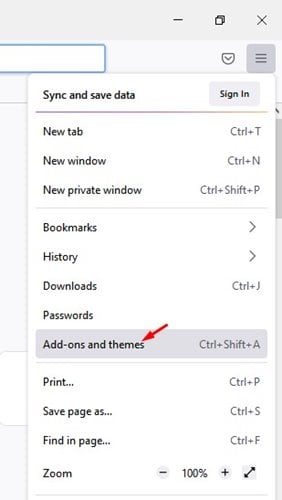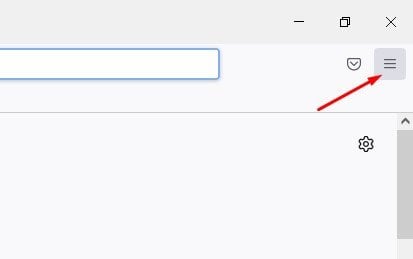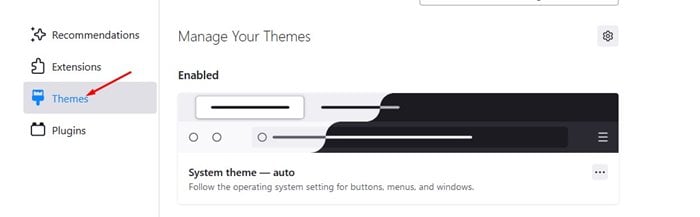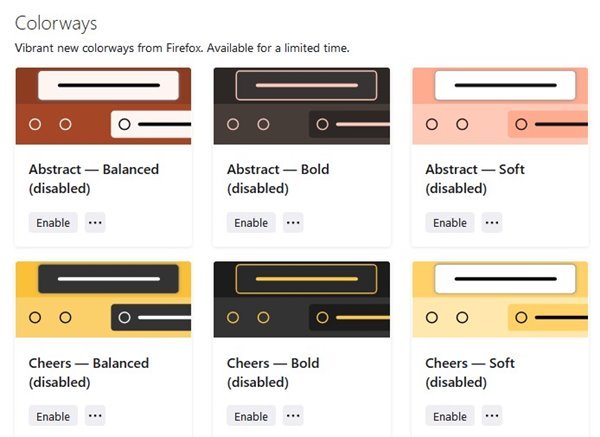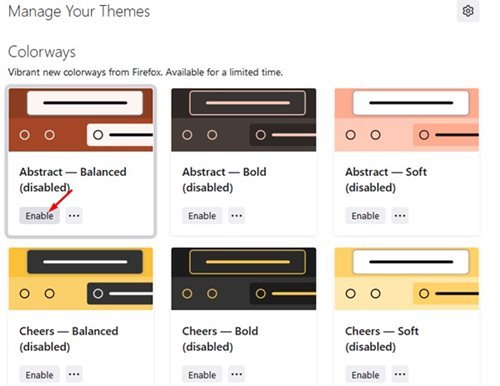ಕೆಲವು ದಿನಗಳ ಹಿಂದೆ, Mozilla Firefox 94 ಅನ್ನು ಬಿಡುಗಡೆ ಮಾಡಿತು. Firefox ಆವೃತ್ತಿ 94 ಕೆಲವು ಬ್ರೌಸರ್ ಆವೃತ್ತಿಗಳಂತೆ ಉತ್ಸಾಹವನ್ನು ಉಂಟುಮಾಡಲಿಲ್ಲ. ಆದಾಗ್ಯೂ, ಹೊಸ ನವೀಕರಣವನ್ನು ತಂಪಾಗಿರುವ ಒಂದು ವಿಷಯವೆಂದರೆ Colorways ಎಂಬ ಹೊಸ ದೃಶ್ಯ ವೈಶಿಷ್ಟ್ಯ.
Colorways ಒಂದು ಥೀಮ್ ಆಯ್ಕೆಯಾಗಿದ್ದು ಅದು ಆಯ್ಕೆ ಮಾಡಲು 18 ವಿಭಿನ್ನ ಲೇಬಲ್ ಆಯ್ಕೆಗಳನ್ನು ಒದಗಿಸುತ್ತದೆ. ಇದು ವೆಬ್ ಬ್ರೌಸರ್ನ ಸಾಮಾನ್ಯ ನೋಟವನ್ನು ಬದಲಾಯಿಸುವ ಗ್ರಾಹಕೀಕರಣ ವೈಶಿಷ್ಟ್ಯವಾಗಿದೆ. ಆದಾಗ್ಯೂ, Colorways ಸೀಮಿತ ಸಮಯಕ್ಕೆ ಮಾತ್ರ ಲಭ್ಯವಿದೆ.
ಮೂಲಭೂತವಾಗಿ, ವೈಶಿಷ್ಟ್ಯವು ನಿಮಗೆ ಆರು ವಿಭಿನ್ನ ಬಣ್ಣಗಳನ್ನು ನೀಡುತ್ತದೆ, ಪ್ರತಿಯೊಂದೂ ಮೂರು ಹಂತದ ತೀವ್ರತೆಯನ್ನು ಹೊಂದಿರುತ್ತದೆ. ಆದ್ದರಿಂದ, ಒಟ್ಟಾರೆಯಾಗಿ, ಬಳಕೆದಾರರು ಆಯ್ಕೆ ಮಾಡಲು 18 ವಿಭಿನ್ನ ಥೀಮ್ ಆಯ್ಕೆಗಳನ್ನು ಪಡೆಯುತ್ತಾರೆ.
ವೈಶಿಷ್ಟ್ಯವು Mozilla Firefox ನ ಇತ್ತೀಚಿನ ಆವೃತ್ತಿಯಲ್ಲಿ ಮಾತ್ರ ಲಭ್ಯವಿದೆ. ಆದ್ದರಿಂದ, ನೀವು Firefox ನಲ್ಲಿ ವರ್ಣರಂಜಿತ ಹೊಸ ಥೀಮ್ ಸಿಸ್ಟಮ್ ಅನ್ನು ಪ್ರಯತ್ನಿಸಲು ಆಸಕ್ತಿ ಹೊಂದಿದ್ದರೆ, ನೀವು ಸರಿಯಾದ ಮಾರ್ಗದರ್ಶಿಯನ್ನು ಓದುತ್ತಿದ್ದೀರಿ.
Firefox ನಲ್ಲಿ ಹೊಸ ವರ್ಣರಂಜಿತ ಥೀಮ್ ಸಿಸ್ಟಮ್ ಅನ್ನು ಹೇಗೆ ಪ್ರಯತ್ನಿಸುವುದು
ಕೆಳಗೆ, ನಾವು ಫೈರ್ಫಾಕ್ಸ್ನಲ್ಲಿ ಹೊಸ ವರ್ಣರಂಜಿತ ಥೀಮ್ ವ್ಯವಸ್ಥೆಯನ್ನು ಪ್ರಯತ್ನಿಸುವ ಕುರಿತು ಹಂತ-ಹಂತದ ಮಾರ್ಗದರ್ಶಿಯನ್ನು ಹಂಚಿಕೊಂಡಿದ್ದೇವೆ. ಆದ್ದರಿಂದ, ಪರಿಶೀಲಿಸೋಣ.
1. ಮೊದಲಿಗೆ, ಈ ವೆಬ್ಸೈಟ್ಗೆ ಹೋಗಿ ಮತ್ತು ಇತ್ತೀಚಿನ ಆವೃತ್ತಿಯನ್ನು ಡೌನ್ಲೋಡ್ ಮಾಡಿ ಫೈರ್ಫಾಕ್ಸ್ ವೆಬ್ ಬ್ರೌಸರ್ .
2. ಒಮ್ಮೆ ಡೌನ್ಲೋಡ್ ಮಾಡಿದ ನಂತರ, ನೀವು ಕ್ಲಿಕ್ ಮಾಡಬೇಕು ಮೂರು ಸಾಲುಗಳು ಕೆಳಗೆ ತೋರಿಸಿರುವಂತೆ.
3. ಆಯ್ಕೆಗಳ ಪಟ್ಟಿಯಿಂದ, ಒಂದು ಆಯ್ಕೆಯನ್ನು ಕ್ಲಿಕ್ ಮಾಡಿ ಆಡ್-ಆನ್ಗಳು ಮತ್ತು ವೈಶಿಷ್ಟ್ಯಗಳು .
4. ಈಗ, ಬಲ ಫಲಕದಲ್ಲಿ, ಕ್ಲಿಕ್ ಮಾಡಿ ವೈಶಿಷ್ಟ್ಯಗಳು .
5. ಎಡ ಫಲಕದಲ್ಲಿ, ಕೆಳಗೆ ಸ್ಕ್ರಾಲ್ ಮಾಡಿ ಮತ್ತು ವಿಭಾಗವನ್ನು ಹುಡುಕಿ ಬಣ್ಣಬಣ್ಣಗಳು .
6. ನೀವು Colorways ನಲ್ಲಿ 18 ವಿವಿಧ ಥೀಮ್ಗಳನ್ನು ಕಾಣಬಹುದು. ಥೀಮ್ ಅನ್ನು ಸಕ್ರಿಯಗೊಳಿಸಲು, ಬಟನ್ ಕ್ಲಿಕ್ ಮಾಡಿ " ಸಕ್ರಿಯಗೊಳಿಸಿ "ಕೆಳಗೆ ತೋರಿಸಿರುವಂತೆ.
ಇದು! ನಾನು ಮುಗಿಸಿದ್ದೇನೆ. Colorways ಥೀಮ್ ಸಿಸ್ಟಮ್ನೊಂದಿಗೆ ನೀವು ಫೈರ್ಫಾಕ್ಸ್ ಬ್ರೌಸರ್ ಅನ್ನು ಹೇಗೆ ಕಸ್ಟಮೈಸ್ ಮಾಡಬಹುದು.
ಆದ್ದರಿಂದ, ಈ ಮಾರ್ಗದರ್ಶಿ Firefox 94 ನಲ್ಲಿ ಹೊಸ Colorways ಥೀಮ್ಗಳನ್ನು ಹೇಗೆ ಸಕ್ರಿಯಗೊಳಿಸುವುದು ಮತ್ತು ಬಳಸುವುದು ಎಂಬುದರ ಕುರಿತು ಇದೆ. ಈ ಲೇಖನವು ನಿಮಗೆ ಸಹಾಯ ಮಾಡುತ್ತದೆ ಎಂದು ನಾನು ಭಾವಿಸುತ್ತೇನೆ! ದಯವಿಟ್ಟು ನಿಮ್ಮ ಸ್ನೇಹಿತರೊಂದಿಗೆ ಕೂಡ ಹಂಚಿಕೊಳ್ಳಿ. ಇದರ ಬಗ್ಗೆ ನಿಮಗೆ ಯಾವುದೇ ಅನುಮಾನಗಳಿದ್ದರೆ, ಕೆಳಗಿನ ಕಾಮೆಂಟ್ ಬಾಕ್ಸ್ನಲ್ಲಿ ನಮಗೆ ತಿಳಿಸಿ.